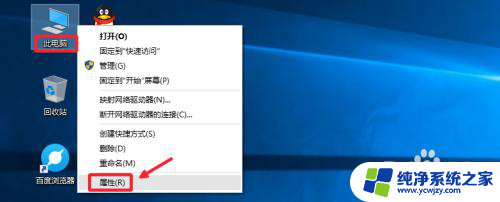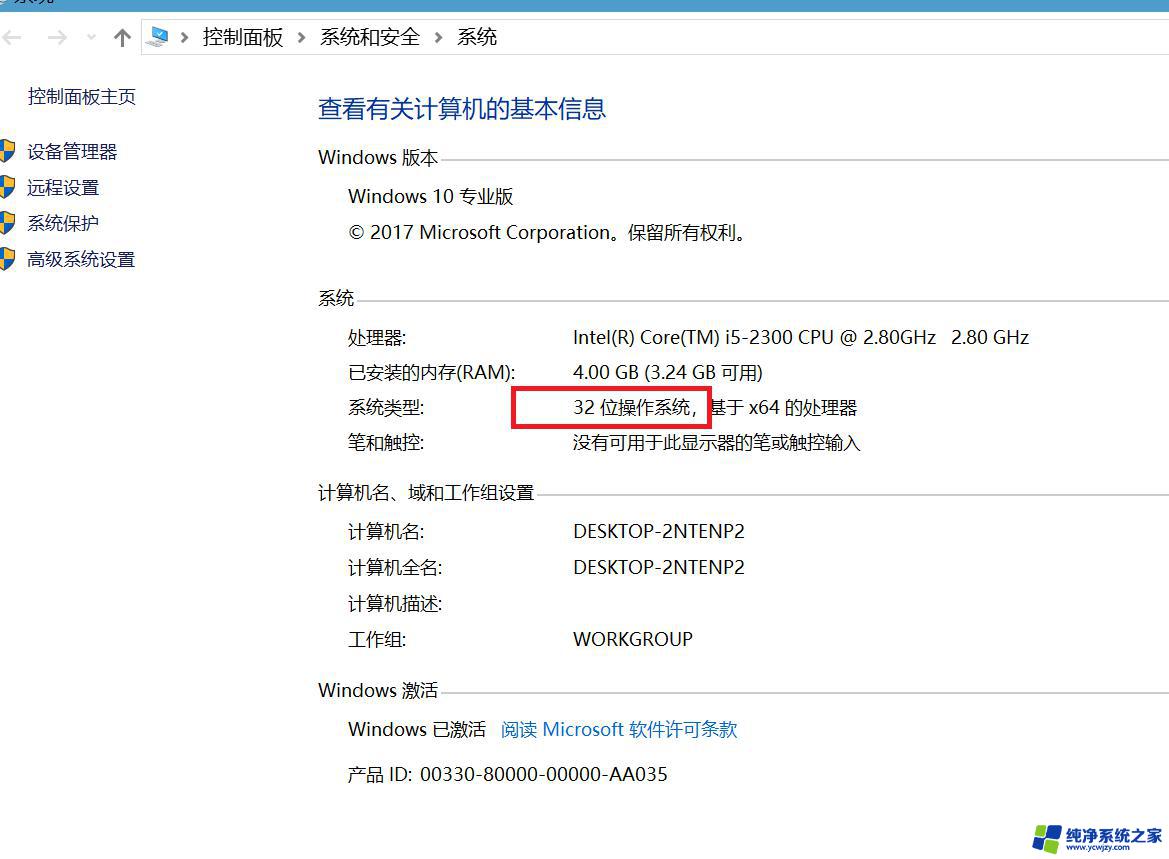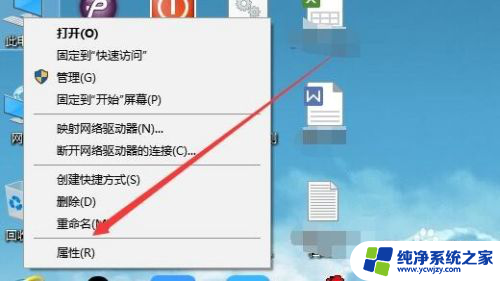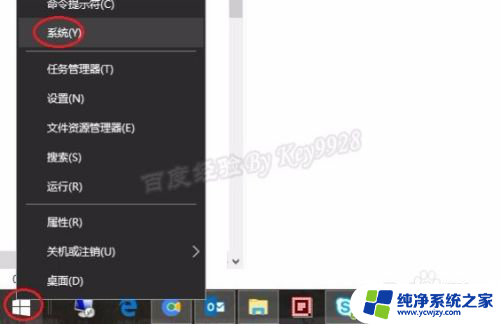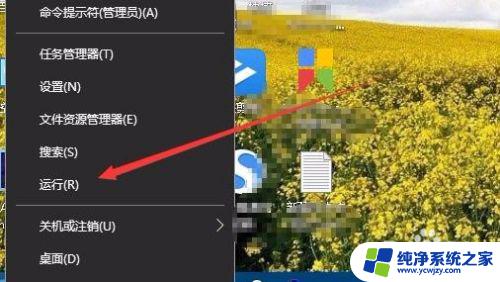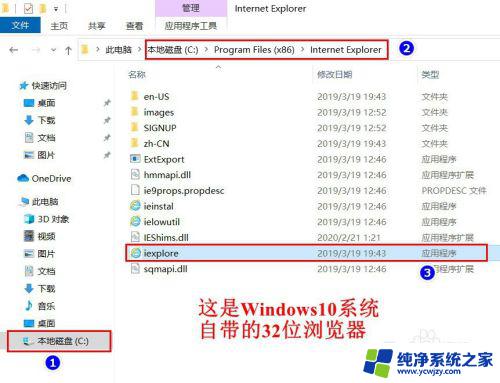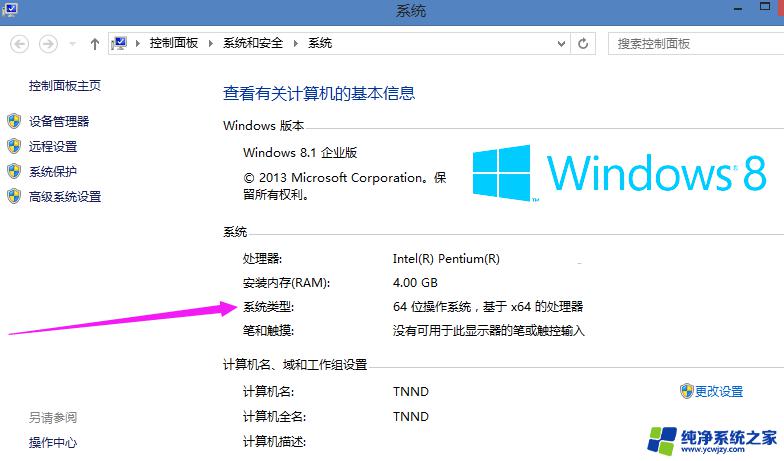电脑怎么看32位和62位win10 怎么判断电脑是32位还是64位系统
更新时间:2023-10-09 10:07:04作者:jiang
电脑怎么看32位和62位win10,如今电脑已经成为我们生活中不可或缺的一部分,而对于电脑的系统是我们常常需要了解的一个方面,其中Win10操作系统的位数也成为了一个关键问题。如何判断电脑是32位还是64位系统呢?实际上判断电脑系统位数的方法并不复杂。我们可以通过电脑的属性或者系统信息来获取这一信息,从而更好地了解和使用我们的电脑。在本文中我们将详细介绍如何查看电脑的系统位数,以及32位和64位系统的区别。
步骤如下:
1.首先第一步我们需要在电脑桌面找到“计算机”。
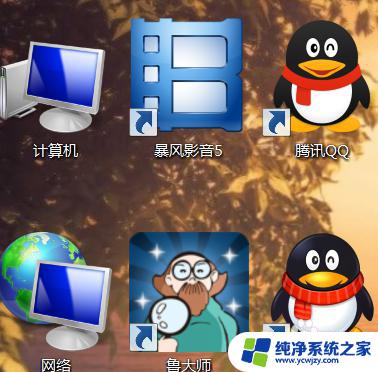
2.然后对其“计算机”进行鼠标右键点击,会出现一些选项。如下图。
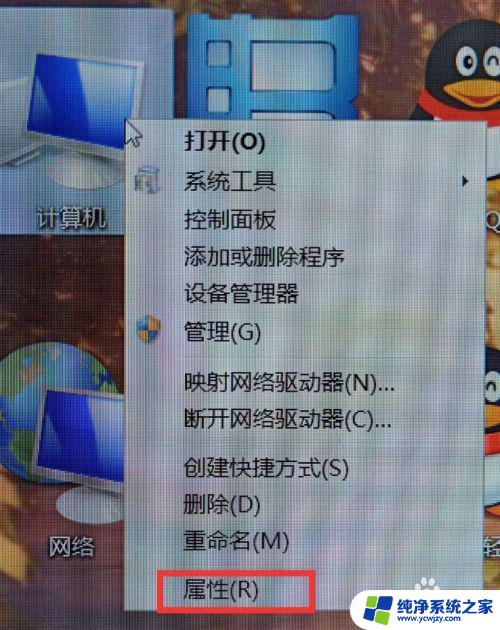
3.随后在这些选项中找到“属性”并对其进行点击进入。
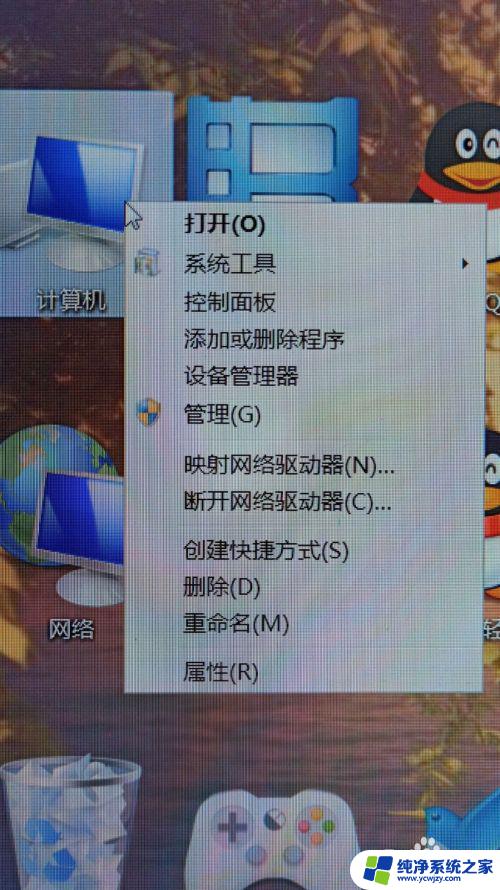
4.在该页面显示的系统下方,有一个“系统类型”。就可以看到电脑是32位还是62位系统了。
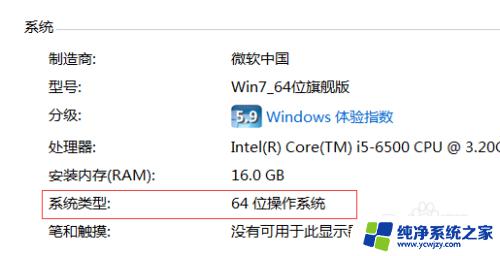
以上是关于如何查看32位和64位Win10的全部内容,如果出现这种情况,建议根据本文的方法来解决,希望对大家有所帮助。